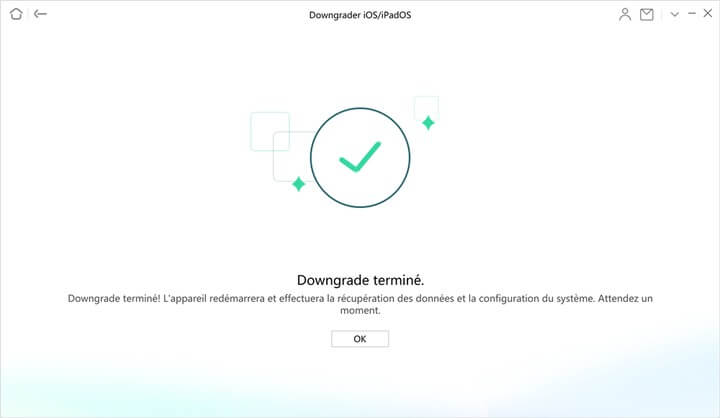Téléchargez AnyFix pour résoudre divers problèmes système des appareils iOS & iTunes.
Comment utiliser AnyFix
Bienvenue dans le guide en ligne AnyFix. Vous trouverez ici tous les tutoriels détaillés sur la réparation du système, la réparation iTunes, l'entrée / sortie du mode de récupération, la mise à niveau / rétrogradation iOS et la réinitialisation de l'appareil. Si vous avez encore des questions après avoir lu ce guide, n'hésitez pas à contacter notre équipe d'assistance, et vous recevrez la réponse dans 24 heures dans les jours de travail et 48 heures pendant le week-end.
TéléchargerDisponible pour l’ordinateur Windows et Mac.
AcheterProfitez de toutes les fonctionnalités sans limitation.
Downgrader iOS
Avec la mise à jour d'Apple, nous espérons exécuter la dernière version du système iOS pour profiter des nouvelles fonctionnalités intéressantes. Cependant, dans certains cas, la mise à jour iOS ne peut pas fonctionner correctement sur votre appareil ou le nouveau système iOS peut être désavantageux.. Maintenant, notre AnyFix vous permet de rétrograder votre iPhone, iPad, iPod touch vers n'importe quelle version iOS ou iPadOS prise en charge par l'appareil. Veuillez consulter le guide détaillé pour faire un bon usage d'AnyFix.
Étape 1: Préparations.
- Lancez AnyFix sur votre ordinateur
- Choisissez l'option «Mettre à jour / Downgrader iOS»
- Connectez l'appareil iOS à l'ordinateur via un câble USB
- Sélectionnez la fonction «Mettre à jour iOS / iPadOS en 1 clic» pour l'appareil
- Cliquez sur le bouton
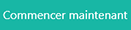 pour commencer
pour commencer
Lancez AnyFix et sélectionnez l'option «Mettre à jour / Downgrader iOS».
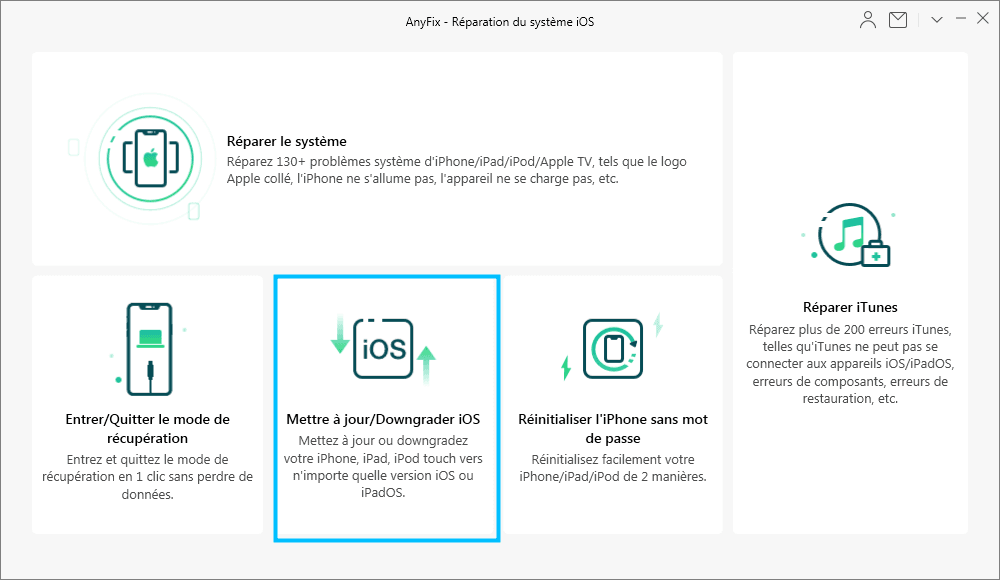
Connectez votre appareil iOS via un câble USB. Les informations sur le modèle de l'appareil seront affichées à l'écran une fois qu'elles auront été détectées.
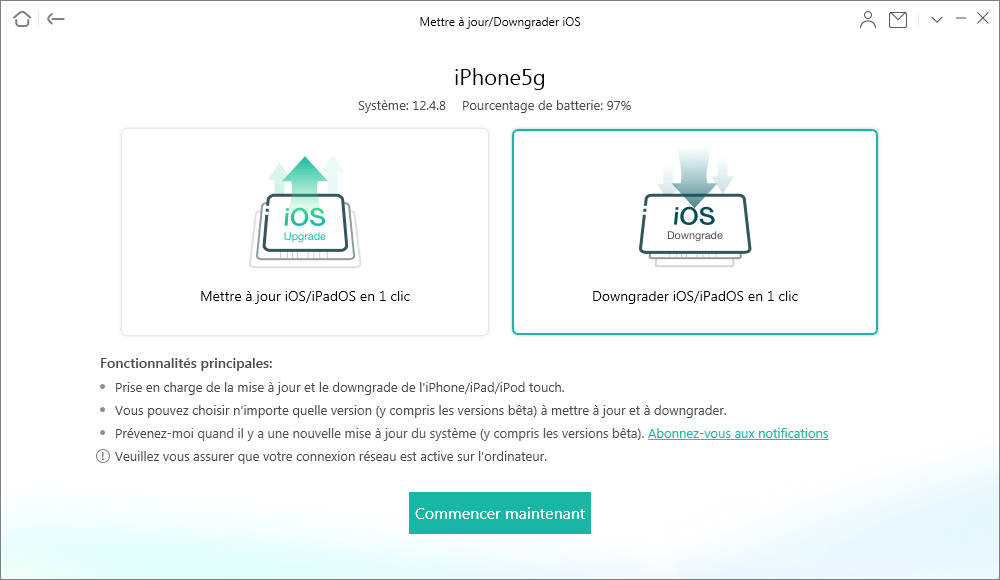
Si l'appareil ne peut pas être détecté par le logiciel, veuillez consulter ce tutoriel.
Sélectionnez la fonction Downgrader iOS/iPadOS en 1 clic pour l'appareil, puis cliquez sur le bouton ![]() pour commencer.
pour commencer.
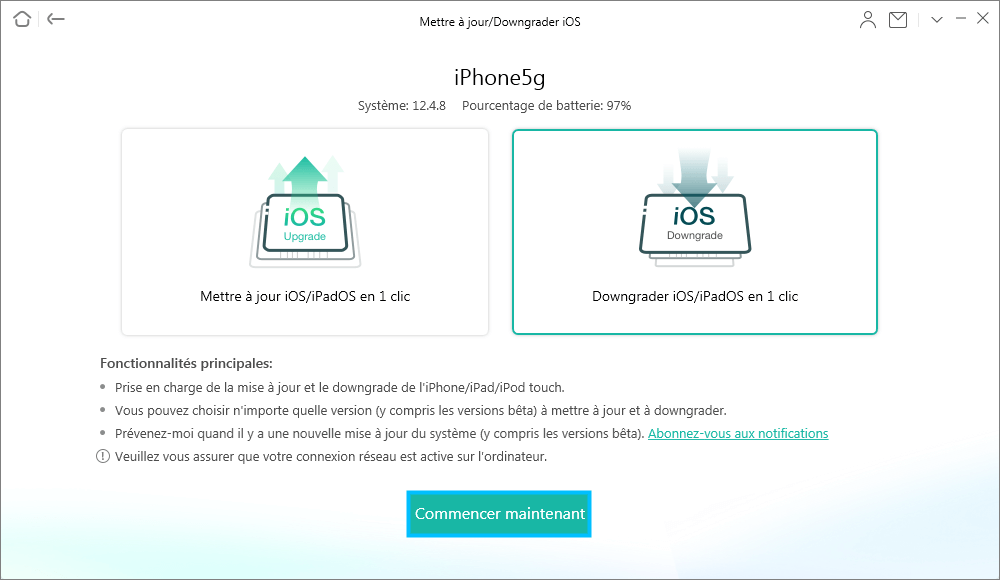
Vous pouvez choisir n'importe quelle version vers laquelle rétrograder.
Étape 2: Analyse.
- Téléchargez / importez le package du firmware
- Sélectionnez la version du micrologiciel souhaitée et cliquez sur le bouton
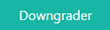 pour rétrograder iOS / iPadOS "
pour rétrograder iOS / iPadOS "
Après avoir sélectionné la fonction, tous les packages de micrologiciels pris en charge, qui sont inférieurs à celui actuel pour l'appareil, seront affichés sur la page. Veuillez télécharger le progiciel souhaité.
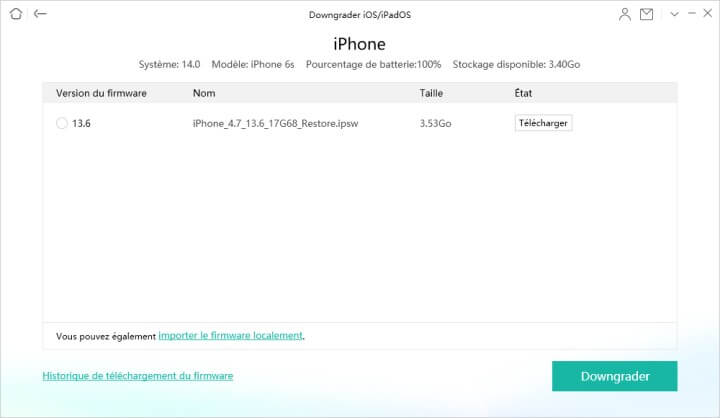
Sélectionnez la version du firmware souhaitée et cliquez sur le bouton ![]() pour rétrograder iOS / iPadOS.
pour rétrograder iOS / iPadOS.
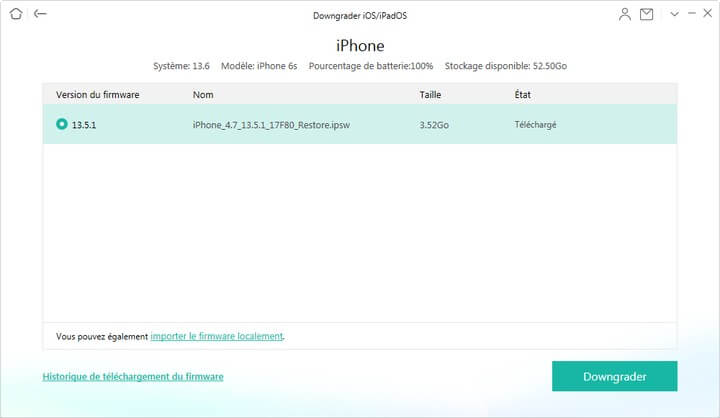
Cette fonction nécessite que votre appareil dispose d'au moins 800 Mo d'espace de stockage disponible.
Étape 3: Downgrader.
- Attendez le processus de rétrogradation
- Configurez votre "" nouvel "" appareil iOS "
Après avoir cliqué sur le bouton ![]() , AnyFix précédera la prochaine étape de rétrogradation automatique de la version iOS. Veuillez ne pas déconnecter votre appareil tant qu'il n'a pas redémarré.
, AnyFix précédera la prochaine étape de rétrogradation automatique de la version iOS. Veuillez ne pas déconnecter votre appareil tant qu'il n'a pas redémarré.
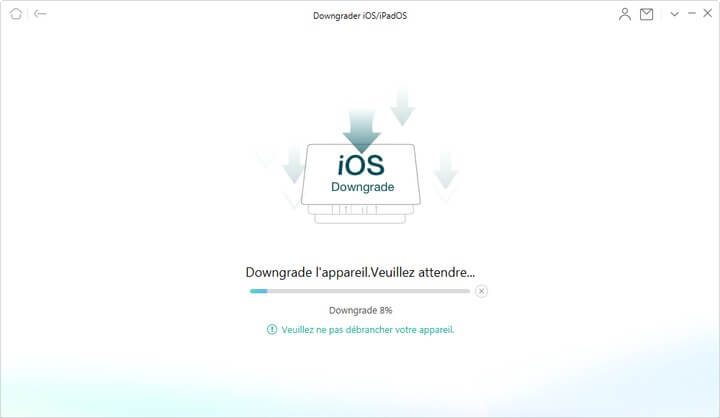
Et lorsque le processus est terminé, vous verrez la page terminée. Pour revenir à la page précédente, vous pouvez cliquer sur le bouton ![]() . Si vous souhaitez revenir à la page d'accueil, veuillez cliquer sur le bouton
. Si vous souhaitez revenir à la page d'accueil, veuillez cliquer sur le bouton![]() .
.